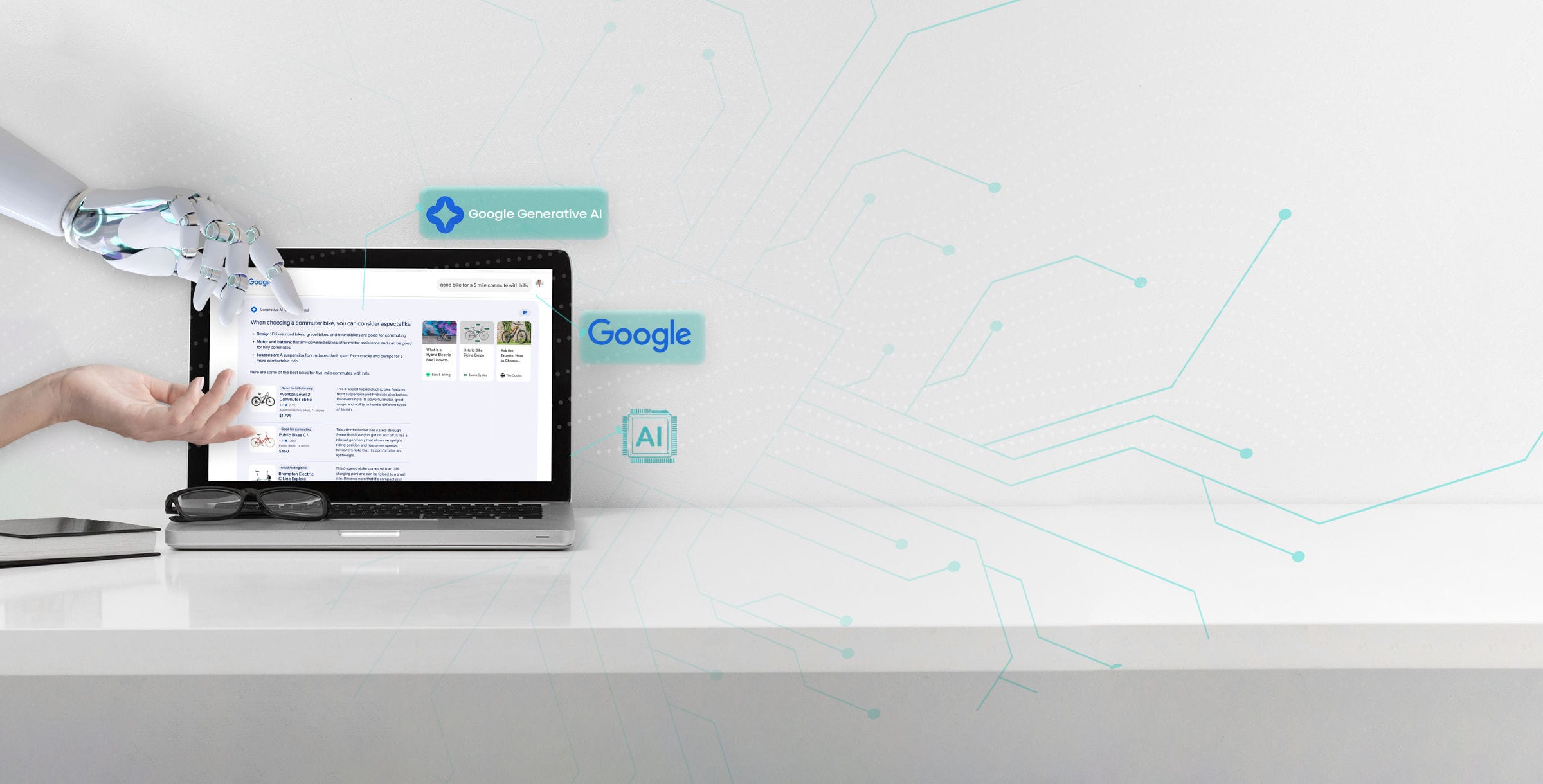Bien référencer son site internet est une priorité si vous souhaitez avoir un maximum de visibilité et de résultat.
Google Search Console est un outil gratuit proposé par Google qui permet en partie de vérifier si la stratégie de référencement utilisée pour votre site est efficace ; ou du moins quels sont les mots clés sur lesquels vos visiteurs vous recherchent et vous trouvent.
Nous avions déjà mis en ligne un article qui présente rapidement les fonctions de SMART-CONSOLE ici - le but de cet article est de vous expliquer les quelques indicateurs clés à surveiller.
L’outil est simple et ne demande qu’un compte google (crée pour l’occasion ou votre compte déjà existant)
La collecte d’informations démarre uniquement lorsque le domaine est validé et vérifié.
Le rôle de Google Search Console est d’analyser les mots clés, recherches et directions que prend une personne avant d’arriver sur votre site internet.
Ces analyses, en fonction de leur chiffre, montrent si le site est associé aux bonnes recherches, aux bons mots et donc si le référencement est efficace.
En revanche, ayez du recul sur les résultats que Google vous propose : ce n’est qu’un “constat”, l’interprétation des chiffres et résultats dépendra au cas par cas.
Lire aussi

Boostez votre référencement naturel avec Search Console
Comment améliorer son référencement naturel grâce à la mine d'informations fournies par la Search Console de Google.
Pour commencer, COMMENT L’INSTALLER ?
Taper https://search.google.com/search-console/welcome?hl=fr dans votre barre de navigation, votre compte Google doit être associé sinon l’ajouter. Indiquez l’URL de votre site web. Un texte court vous sera ensuite fourni à ajouter dans votre gestionnaire de domaine.
Après ces étapes réalisées, la collecte d’informations commence.
Pour être pertinent, il faut au minimum 1 à 2 mois d’historique… n’essayez pas d’analyser avec “trop peu” de données, cela ne sera tout simplement pas possible.
Quels sont les chiffres à étudier
Dans l’outils Google Search Console, plusieurs paramètres sont à analyser :
- Dans l’onglet performance
C’est ici que vous allez retrouver les nombres de requêtes qui ont généré des impressions et clics associés à votre site.
Définition IMPRESSION : Lorsque le site est proposé par Google et apparait comme résultat de recherche (dans la page de recherche google) on parle alors d’une IMPRESSION
Définition CLICK : Le CLICK est uniquement lorsque l’utilisateur clic sur un des liens de votre site.
Vous trouverez aussi les mots-clés pour lesquels votre site remonte (il est préférable d’avoir comme résultat votre nom de marque, votre secteur cible et des produits que vous vendez par exemple).
Enfin, il indique les pages de votre site où les personnes ont le plus chuté, les pays d'où viennent ses personnes et en majorité quel type d’appareil est utilisé (pc, tablette ou portable).
Dans l’onglet couverture
Dans cet onglet, Google liste les problèmes qu’il détecte en terme d’indexation.
L’indexation est la VISIBILITE TECHNIQUE des pages par google. Pour faire simple : est-ce que vous autorisez Google à parcourir une page et est-ce que Google “voit” toutes les pages.
Onglet sitemap
Si vous utilisez sur votre site internet (wordpress ou autre) d’un module / d’une fonction générant une SITEMAP, alors c’est ici qu’il conviendra de signaler ceci à Google pour lui simplifier le travail. Une SITEMAP est un petit fichier qui “donne la cartographie” de votre site internet ce qui évitera que Google ne “voit pas” certaines pages. Ce n’est pas nécessaire mais tout de même fortement conseillé pour améliorer la visibilité de votre site sur les moteurs de recherche. YOAST et ALLINONESEO (deux très bons modules SEO pour WORDPRESS) proposent cette fonction, ainsi que beaucoup d’autres modules de référencement.
Lire aussi
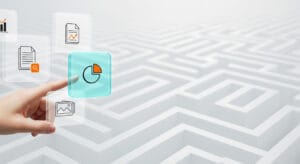
Optimiser vos articles : notre guide SEO
SEO de contenu : Notre guide pratique vous apprend à optimiser vos articles pour Google. Devenez visible et captez votre audience en 9 étapes
Onglet expérience sur la page
Allez voir le résultat associé à signaux web essentiels. Ce résultat indique s'il y a des problèmes de temps de charge : c’est ici que vous devez faire preuve de réflexion pour décider si c’est un vrai problème ou non.
Exemple : temps de chargement, texte trop rapproché etc, sont des erreurs souvent remontées ; il vous appartiendra de les analyser au cas par cas. Par exemple un texte trop petit peut être un choix (un lien à faible importance en bas de page par exemple) ou alors une page avec beaucoup d’image qui sera invariablement plus lente…
A savoir que certains outils sont plus adaptés et efficaces pour vérifier le temps de chargement : testez toujours la vitesse de votre site avec un outil proposant un test “geographiquement proche” de vos clients : faire un test de vitesse avec “google insight” (qui teste depuis les USA) n’a aucun sens si 99,9% des clients sont en France
Onglet fil d'Ariane
Cet onglet donne la preuve qu'en faisant abstraction de la sitemap, Google arrive à explorer d’une façon systématique vos pages tel le fil d’ariane. Si vous avez une erreur ici, la solution est simple (sur un site Wordpress tout du moins) : rajoutez un module “fil d’ariane”. De nombreux thèmes ont cependant cette fonction intégrée.
Sinon, vérifiez dans l’onglet sitemap (index du site que vous communiquez à Google et qui permet toutes les analyses précédemment citées).
ASTUCE : sachez que vous pouvez partager l’accès à votre Google Search Console. C’est un partage simple. Il vous suffit d’aller dans l’onglet paramètre, ensuite utilisateur et autorisation et ajouter un utilisateur. Indiquer le mail de la personne à qui vous souhaitez le partager et vous pouvez ensuite décider du niveau d’accès qu’il dispose (total ou personnalisé).
Ce partage permet principalement de partager votre Google Search Console si un professionnel du référencement travaille sur votre site. Il aura besoin d'accéder aux résultats pour améliorer votre référencement.
Index
Vous aimerez peut-être aussi...

Au-delà du clic : le guide pour transformer un visiteur en client fidèle
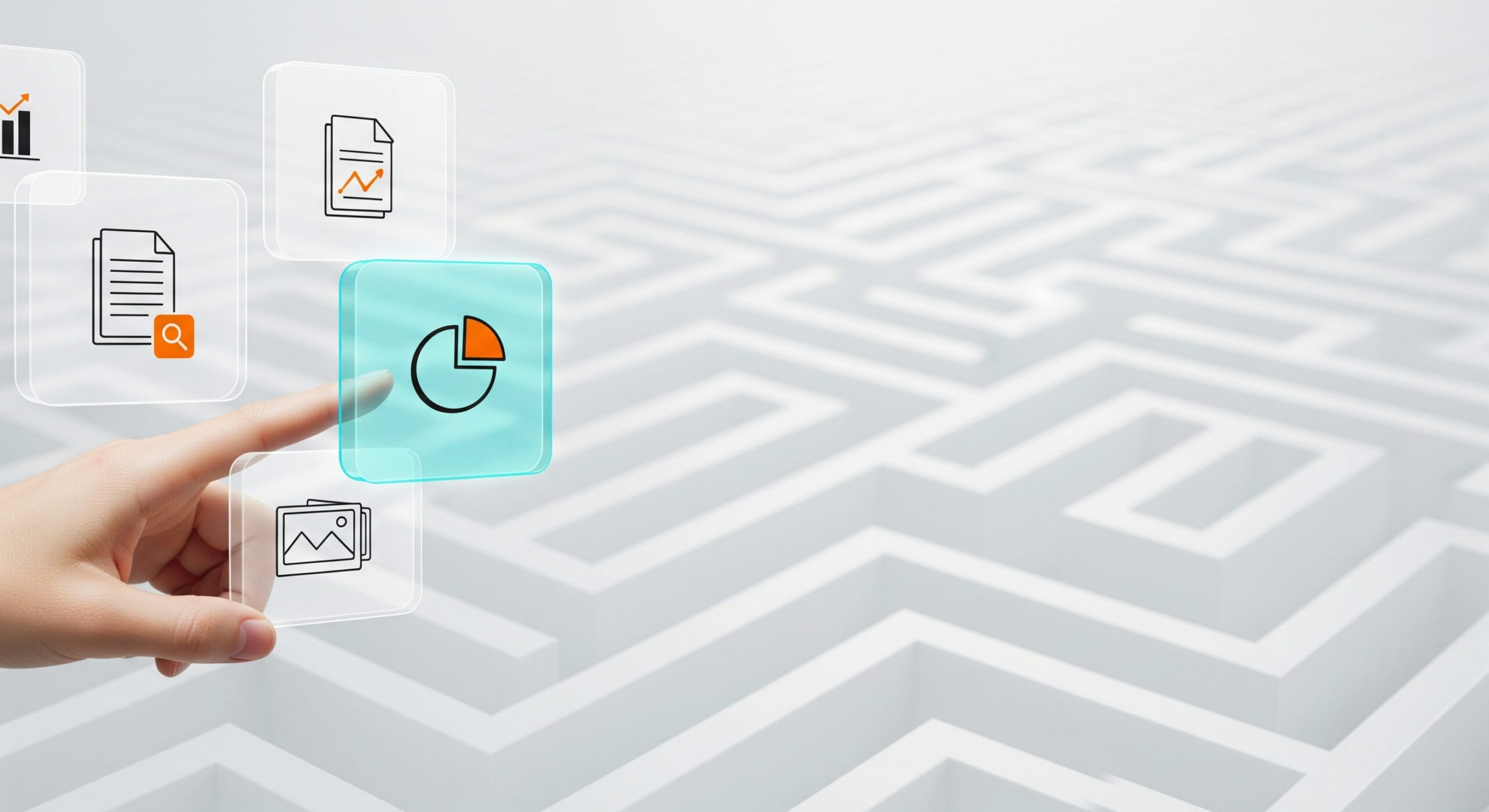
Optimiser vos articles : notre guide SEO

E-E-A-T : le guide confiance SEO

IA et Navigation Web

Taux de rebond : gardez les visiteurs sur votre site